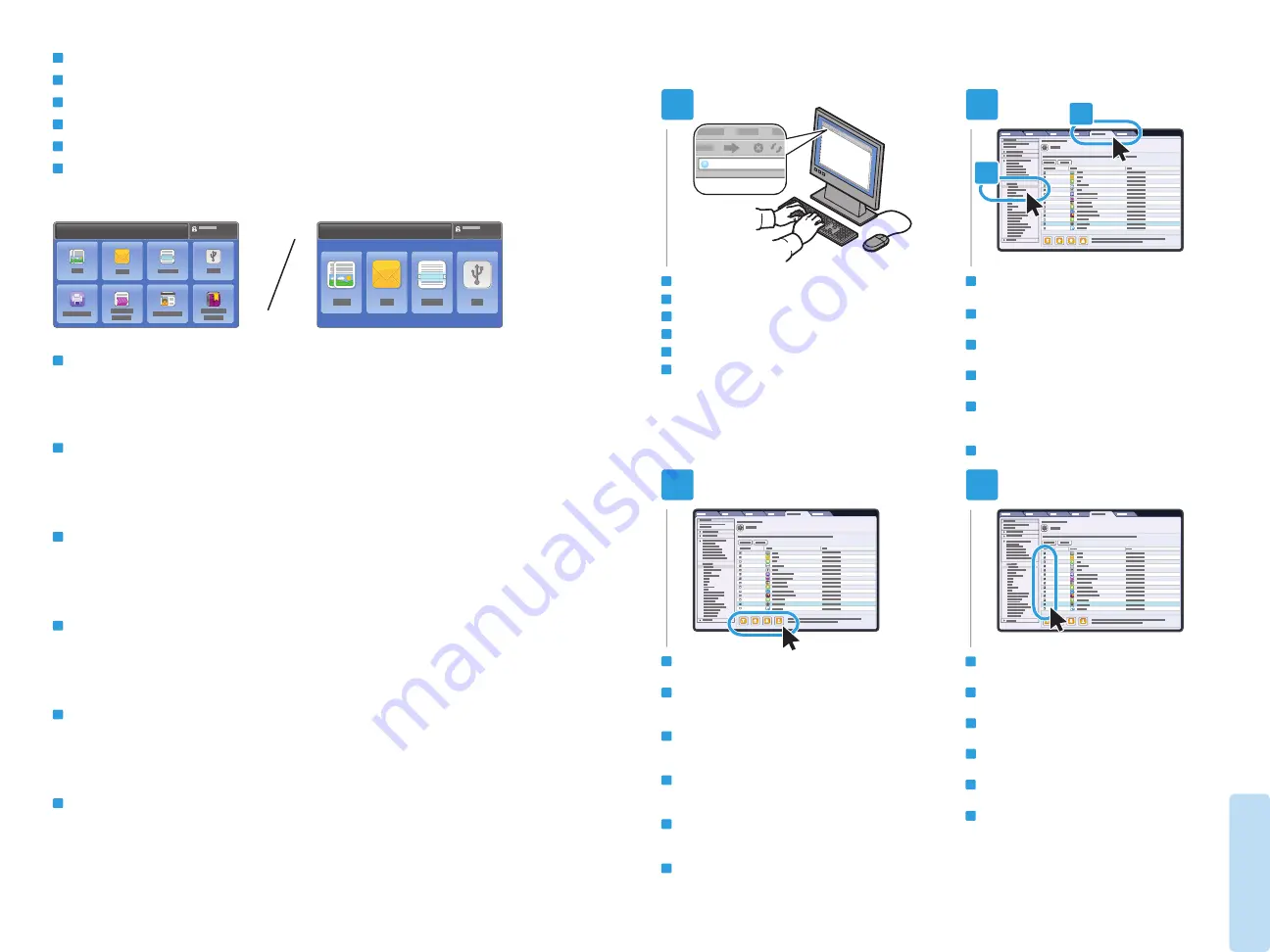
19
www.xerox.com/office/WC4265support
Cu
st
om
izi
ng
W
or
kfl
ow
Pe
rs
on
na
lis
at
io
n d
'u
n w
or
kfl
ow
1
2
2.1
2.2
3
4
http://xxx.xxx.xxx.xxx
Launch
CentreWare Internet Services
Lancez les Services Internet CentreWare
Avviare CentreWare Internet Services
CentreWare Internet Services starten
Inicie CentreWare Internet Services
Inicie o CentreWare Internet Services
IT
DE
FR
ES
PT
EN
C
lick the
Properties
tab, then click
Display
under
Services
Cliquez sur l'onglet
Propriétés
, puis cliquez sur
Afficher
sous
Services
Fare clic sulla scheda
Proprietà
, quindi fare clic su
Visualizza
in corrispondenza di
Servizi
Auf die Registerkarte
Einrichtung
und dann auf
Anzeige
unter
Betriebsarten
klicken
Haga clic en la pestaña
Propiedades
y, a
continuación, haga clic en
Mostrar
dentro de
Servicios
Clique na guia
Propriedades
e em
Visor
em
Serviços
IT
DE
FR
ES
PT
EN
Select and move a service row up or down to relocate
its position on the Services Home screen
Sélectionnez un service et déplacez-le d'une ligne à la
fois vers le haut ou vers le bas pour le repositionner
dans l'écran Accueil Services
Selezionare la riga di un servizio e spostarla su o giù
per cambiarne la posizione sulla schermata Home
servizi
Eine Betriebsartenzeile auswählen und nach oben
oder unten verschieben, um die Position in der
Anzeige „Alle Betriebsarten“ zu verändern
Seleccione y mueva un servicio a una fila de arriba o
abajo para reubicar su posición en la pantalla Página
de inicio de servicios
Selecione e mova uma linha de serviço para cima ou
para baixo para rearranjar a sua posição na tela
Página Inicial
IT
DE
FR
ES
PT
EN
Select the service you want to display on the
machine’s touch interface
Sélectionnez le service que vous voulez voir s'afficher
sur l'interface tactile de la machine
Selezionare il servizio che si desidera visualizzare
sull'interfaccia utente della macchina
Gewünschte Betriebsart auswählen, die auf dem
Touchscreen des Systems angezeigt werden soll
Seleccione el servicio que desea mostrar en la interfaz
táctil de la máquina
Selecione o serviço que desejar exibir na interface de
seleção por toque da máquina
IT
DE
FR
ES
PT
EN
Customizing Services Home View
Personnalisation de l'affichage Accueil Services
Personalizzazione della visualizzazione Home servizi
Anpassen der Ansicht „Alle Betriebsarten“
Personalización de la vista de la página de inicio de servicios
Personalizar Exibição da Página Inicial de Serviços
FR
IT
DE
ES
PT
EN
IT
Per ottimizzare il flusso di lavoro e ridurre distrazioni, è possibile personalizzare il layout della schermata Home
servizi utilizzando CentreWare Internet Services. Per informazioni sull'utilizzo di CentreWare Internet Services, vedere
a pagina 9.
FR
Pour optimiser votre workflow et limiter les distractions, vous pouvez personnaliser la présentation de l'écran Accueil
Services à l'aide des Services Internet CentreWare. Pour utiliser les Services Internet CentreWare, voir page 9.
EN
To optimize your workflow and reduce distractions, you can customize the Services Home Screen layout using
CentreWare Internet Services. To use CentreWare Internet Services, see page 9.
DE
Zur Optimierung des Workflows und um Ablenkungen zu verhindern kann das Layout der Anzeige „Alle
Betriebsarten“ über CentreWare Internet Services individuell angepasst werden. Hinweise zur Nutzung von
CentreWare Internet Services siehe Seite 9.
ES
Para optimizar su flujo de trabajo y reducir las distracciones, puede personalizar el diseño de la pantalla Página de
inicio de servicios mediante CentreWare Internet Services. Para usar CentreWare Internet Services, vea la página 9.
PT
Para otimizar o seu fluxo de trabalho e reduzir interrupções, você pode personalizar o layout da Tela da Página
Inicial de Serviços usando o CentreWare Internet Services . Para usar o CentreWare Internet Services, consulte a
página 9.
















